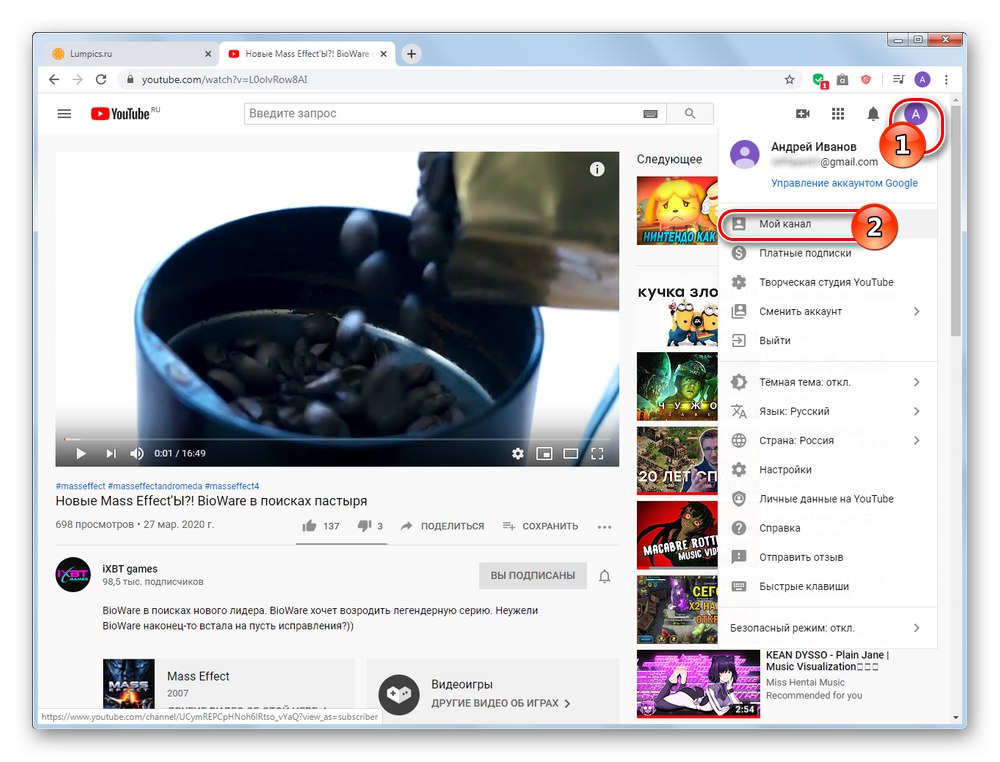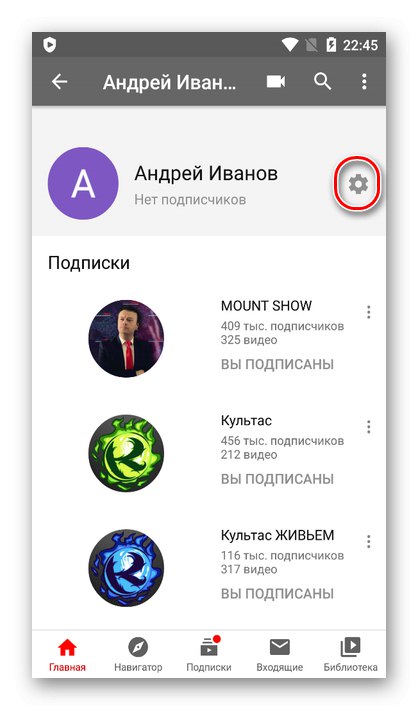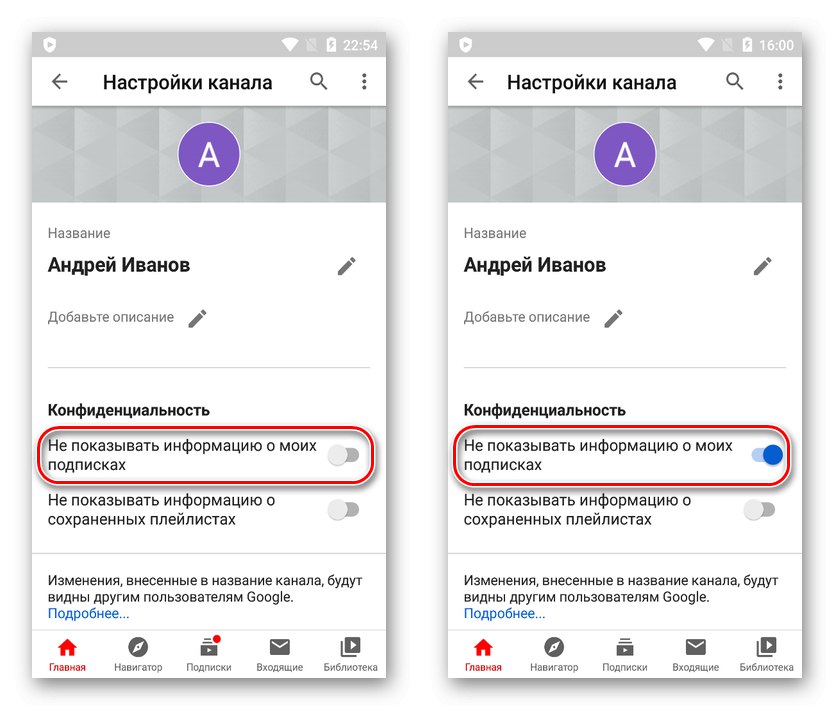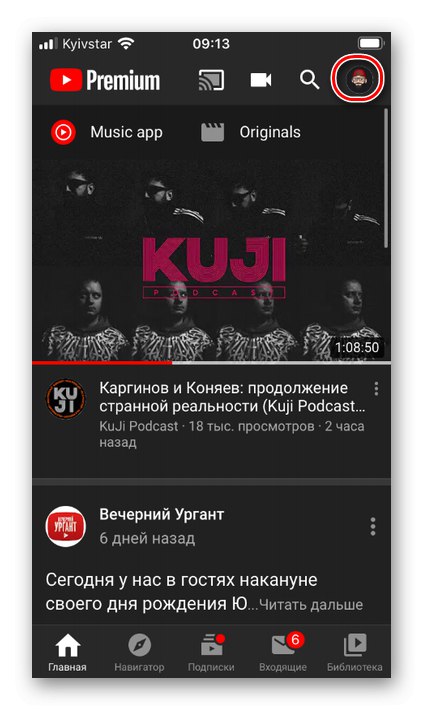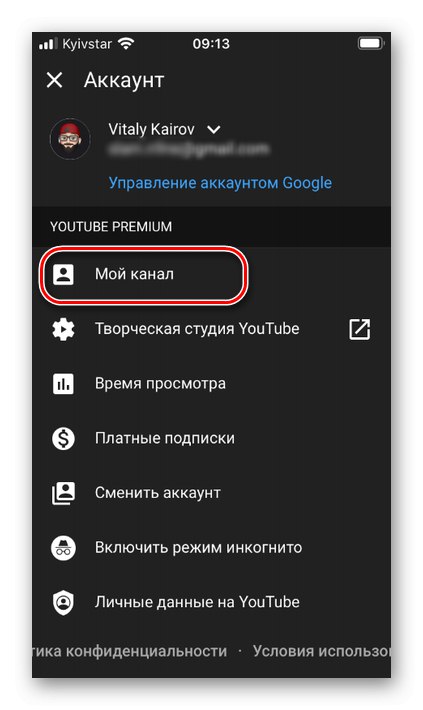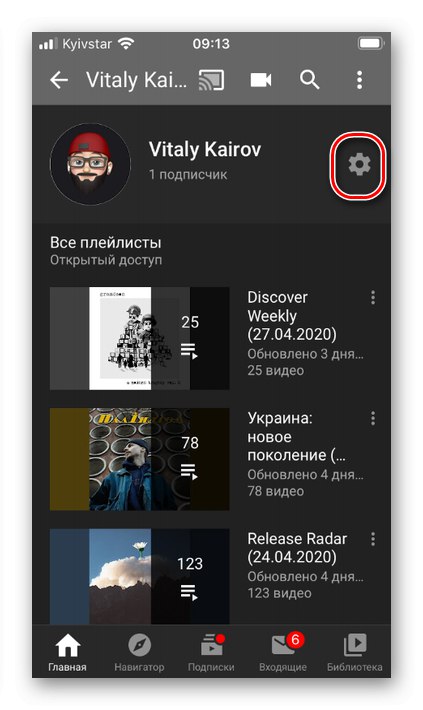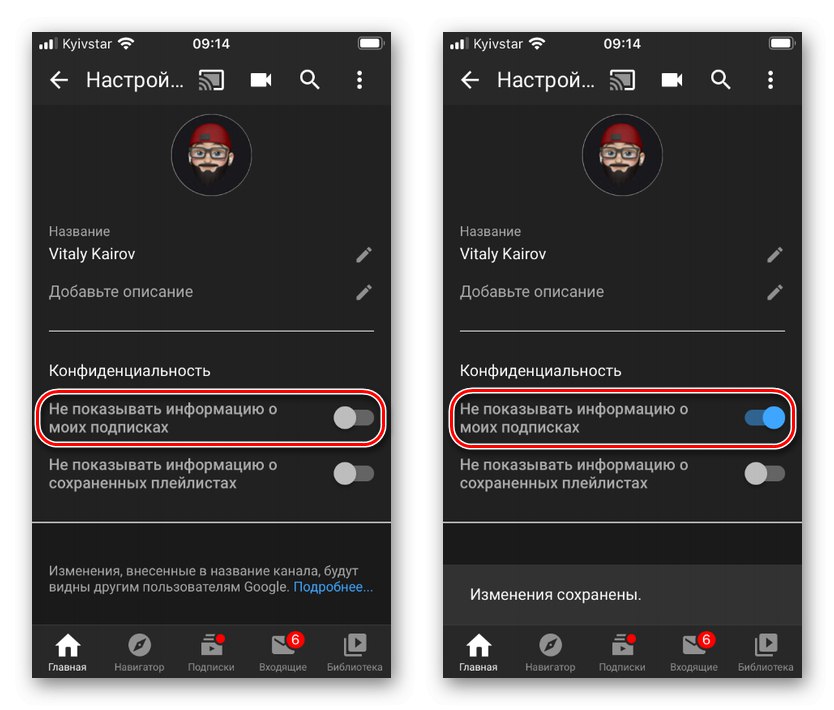الخيار 1: الموقع الرسمي
يتم تنظيم عرض الاشتراكات من خلال إعدادات القناة.
- أولا تحتاج إلى تسجيل الدخول إلى حسابك. انقر على أيقونة الجولة مع شعار القناة على يمين شريط البحث. نحن نختار "قناتي".
![قائمة يوتيوب لتسجيل الدخول]()
اقرأ أيضا: كيفية تغيير صورة يوتيوب الخاصة بك
- نذهب إلى قائمة خدمة الفيديو من خلال النقر على الأيقونة المقابلة على اليسار.
- في القائمة التي تظهر ، حدد العنصر "إعدادات". عندما يتم تكبير نافذة المتصفح إلى وضع ملء الشاشة ، ستكون القائمة متاحة على الفور في نفس الجزء من الشاشة.
- نذهب إلى القسم "سرية".
- استخدم المفتاح لتنشيط الخيار "عدم إظهار معلومات الاشتراك"... يمكنك أن تفعل الشيء نفسه مع قوائم التشغيل.
- يتم حفظ الإعدادات تلقائيًا. الآن يتم عرض مقاطع الفيديو التي قمت بتحميلها فقط على الصفحة الرئيسية للقناة.
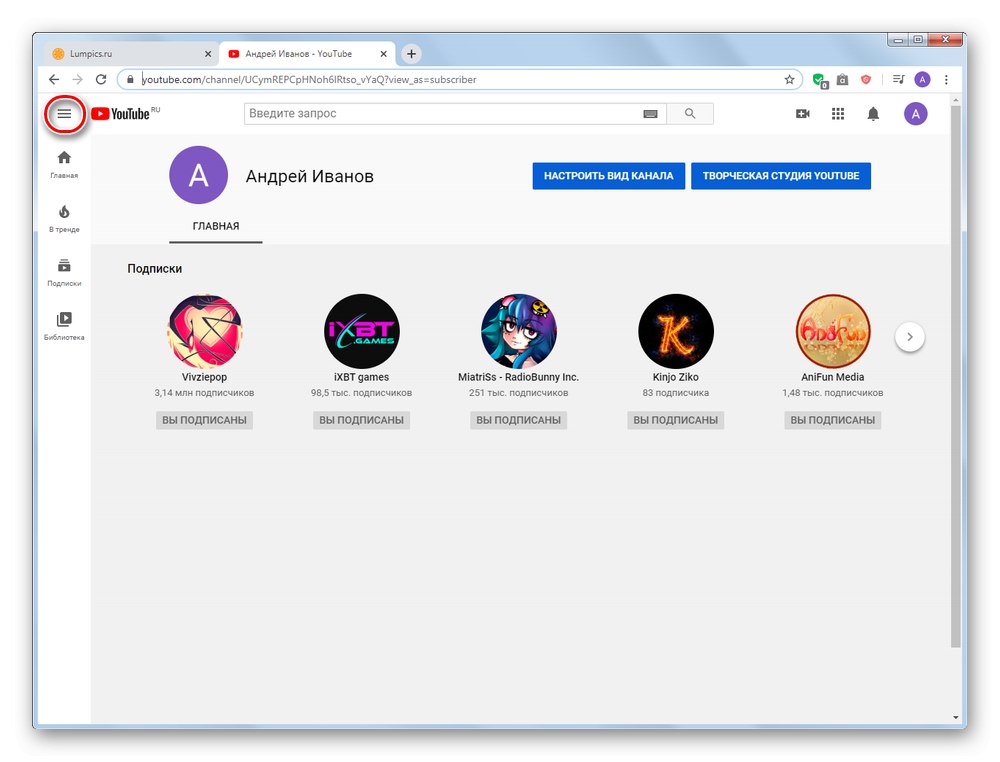
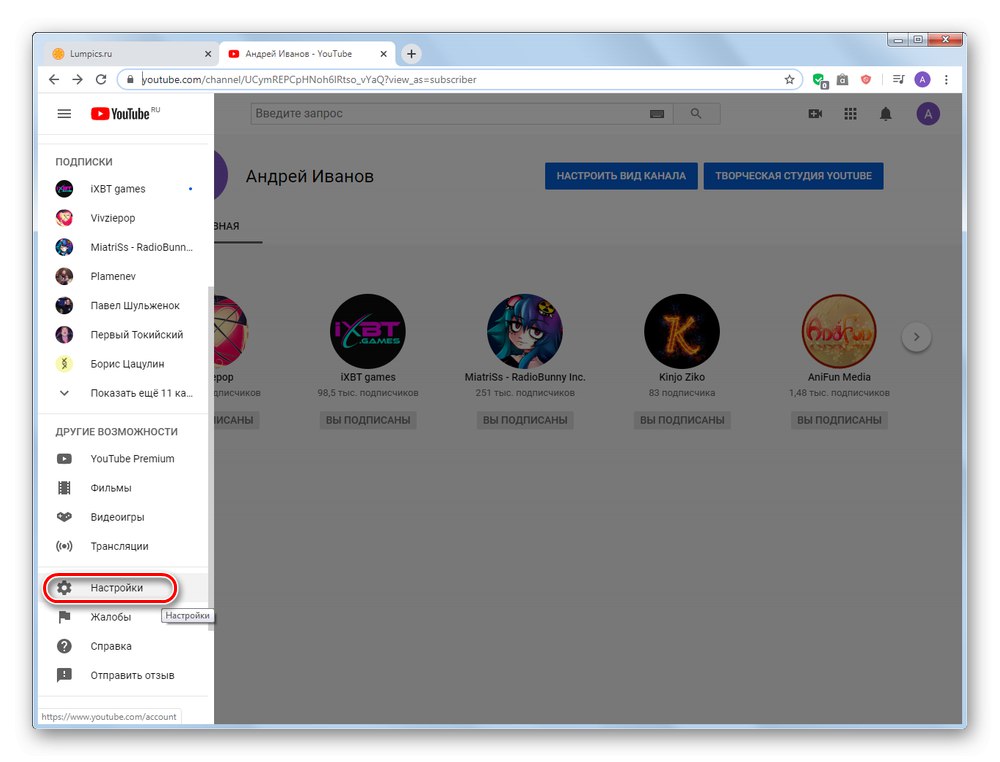
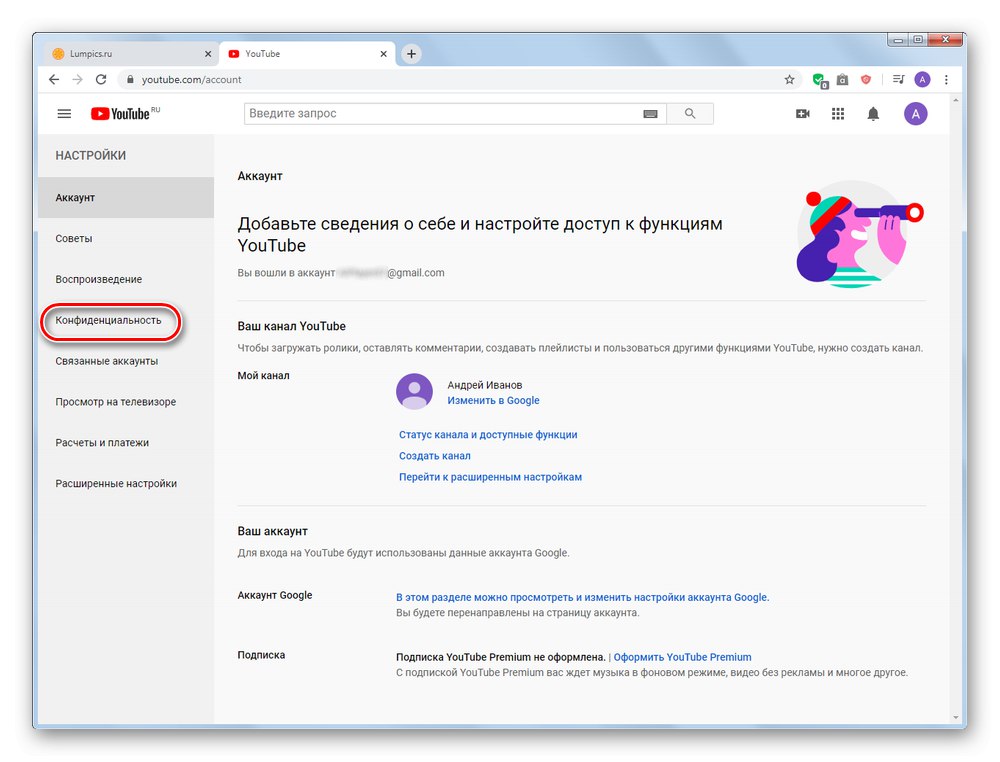
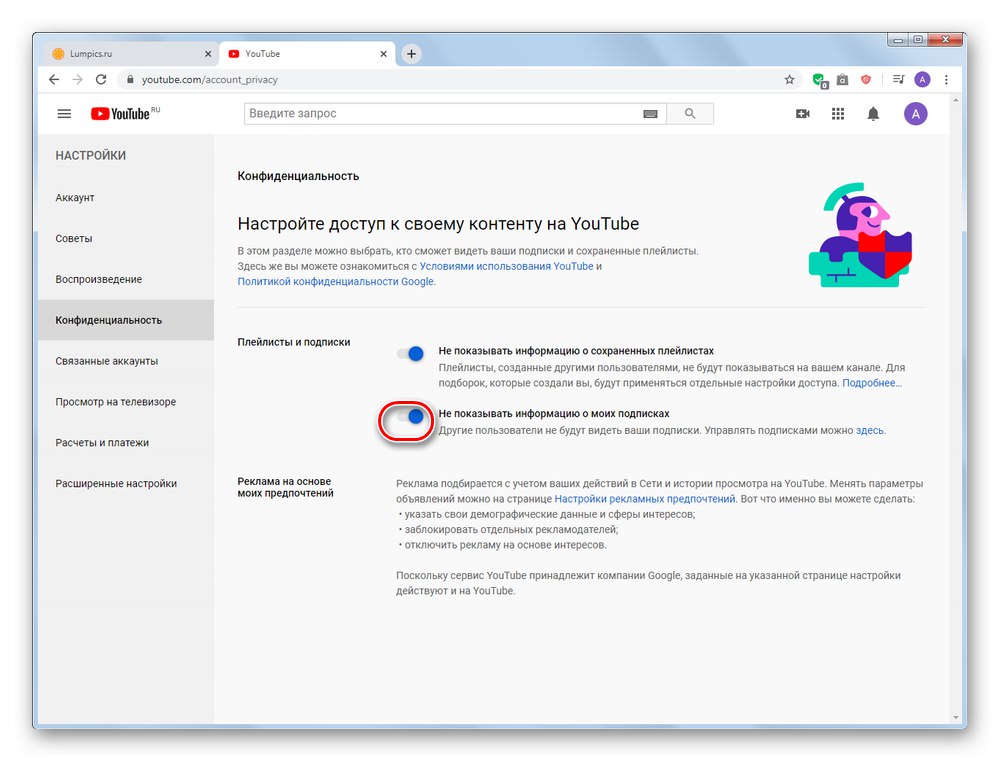
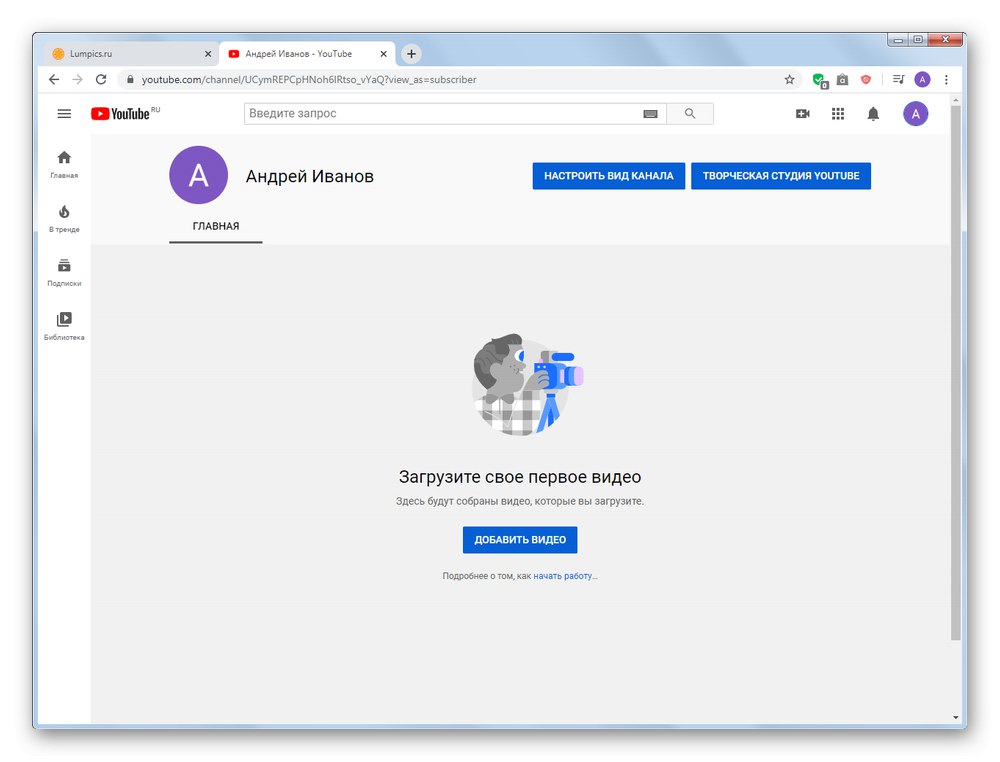
اقرأ أيضا: إضافة مقاطع فيديو يوتيوب من الكمبيوتر
الخيار 2: تطبيق الهاتف المحمول
تتيح لك تطبيقات YouTube للجوال لنظامي Android و iPhone أيضًا إخفاء معلومات اشتراكك بسرعة.
ذكري المظهر
- نفتح التطبيق. انقر فوق رمز الإعدادات بجوار اسم قناتك.
![إنشاء قناة يوتيوب على نظام أندرويد]()
- يتم وضع إعدادات الخصوصية أسفل الوصف مباشرة. نقوم بتنشيط العنصر "عدم إظهار معلومات حول اشتراكاتي"... يتغير لون التبديل إلى اللون الأزرق.
![تغيير إعدادات خصوصية YouTube على Android]()
- بالعودة إلى الصفحة الرئيسية للقناة ، سنرى أن تفاصيل الاشتراك لم تعد معروضة.
![قناة يوتيوب مع اشتراكات مخفية على أندرويد]()
ايفون
- أطلقنا تطبيق YouTube للجوال وانتقل إلى حسابنا بالضغط على الرمز في الزاوية اليمنى العليا.
![انتقل إلى حساب YouTube في تطبيق الهاتف المحمول]()
- إدفع "قناتي".
![إدارة قناة يوتيوب على iOS]()
- ثم نضغط على أيقونة الإعدادات.
![إعداد اشتراكات قناة يوتيوب في iOS]()
- حرك مفتاح التبديل المقابل للنقش "عدم إظهار معلومات حول اشتراكاتي" إلى اليمين.
![إعدادات خصوصية قناة YouTube على هاتف Apple الذكي]()
يتم حفظ التغييرات التي تم إجراؤها من خلال تطبيقات الهواتف الذكية التي تعمل على iOS و Android تلقائيًا.